10 faktů o iPhonu X, které jste nevěděli
10 věcí, které jste nevěděli o iphonu x iPhone X je jedním z nejoblíbenějších smartphonů na trhu. Za posledních několik let se stal pro mnoho lidí …
Přečtěte si článek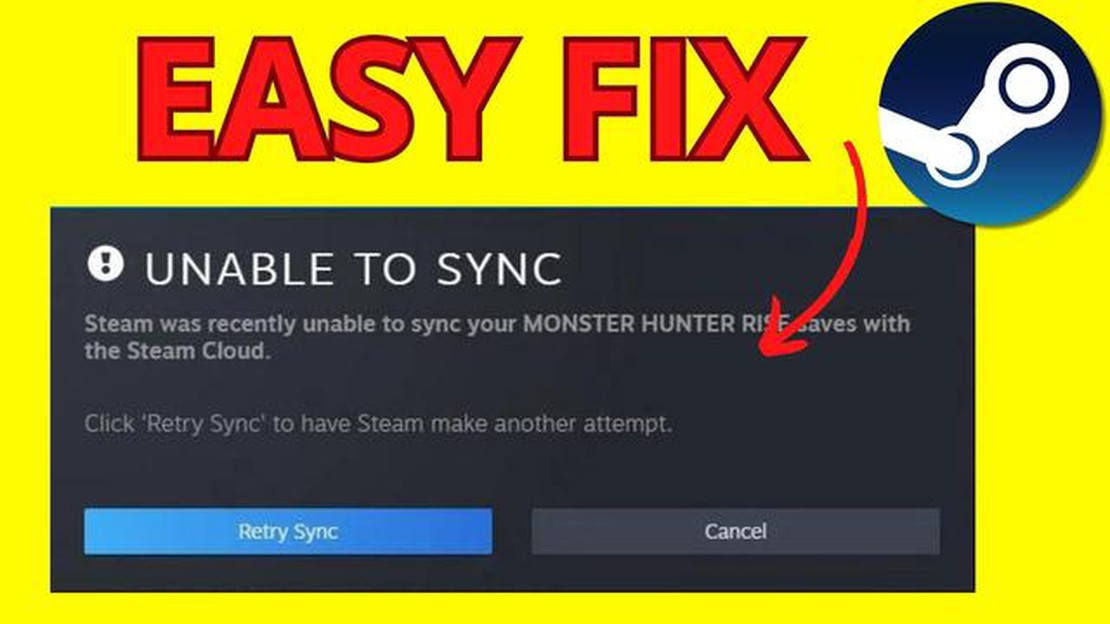
Pokud patříte mezi herní nadšence a používáte službu Steam jako preferovanou platformu, možná jste se setkali s frustrující chybovou zprávou “Službě Steam se nepodařilo synchronizovat vaše soubory”. Tato chyba vám může znemožnit přístup k uloženým hrám a postupu ve hře, což způsobuje spoustu nepříjemností. Naštěstí existuje několik kroků, jak tento problém vyřešit a vrátit se k hraní her.
Nejprve je nutné zajistit, aby vaše internetové připojení bylo stabilní a fungovalo správně. Špatné nebo nestabilní internetové připojení může bránit službě Steam ve správné synchronizaci souborů. Zkuste restartovat router nebo se připojit k jiné síti a zjistěte, zda problém přetrvává. Kromě toho zkontrolujte, zda nemají problémy s připojením i další zařízení ve vaší síti.
Pokud není problém v internetovém připojení, dalším krokem je ověření integrity herních souborů. Služba Steam poskytuje integrovanou funkci, která umožňuje ověřit integritu herních souborů a opravit případné poškozené nebo chybějící soubory. Za tímto účelem klikněte pravým tlačítkem myši na hru v knihovně služby Steam, přejděte na “Vlastnosti” a vyberte kartu “Místní soubory”. Tam klikněte na “Ověřit integritu herních souborů” a počkejte na dokončení procesu.
Pokud ověření integrity herních souborů problém nevyřeší, můžete zkusit obnovit konfiguraci služby Steam. To může pomoci vyřešit případné problémy související s konfigurací, které mohou způsobovat chybu synchronizace. Chcete-li obnovit konfiguraci, zcela ukončete službu Steam a přejděte do instalační složky služby Steam v počítači. Odstraňte všechny soubory a složky v adresáři služby Steam kromě složek “SteamApps” a “UserData”. Poté restartujte službu Steam a ta znovu vytvoří konfigurační soubory.
Pokud žádné z výše uvedených řešení nepomůže, bude možná nutné službu Steam zcela přeinstalovat. Přeinstalováním služby Steam zajistíte, že máte nejnovější verzi, a můžete vyřešit všechny základní problémy, které mohou způsobovat chybu synchronizace. Chcete-li znovu nainstalovat službu Steam, nejprve odinstalujte aktuální instalaci z ovládacích panelů nebo nastavení počítače. Poté přejděte na webové stránky služby Steam a stáhněte si nejnovější verzi klienta. Nainstalujte novou verzi a přihlaste se ke svému účtu služby Steam. Poté můžete zkusit znovu synchronizovat soubory a zjistit, zda chyba přetrvává.
Celkově může být setkání s chybou “Službě Steam se nepodařilo synchronizovat vaše soubory” frustrující, ale pomocí správných kroků při řešení problémů ji můžete vyřešit. Nezapomeňte zkontrolovat připojení k internetu, ověřit integritu herních souborů, obnovit konfiguraci služby Steam nebo v případě potřeby službu Steam přeinstalovat. Tyto kroky by vám měly pomoci vrátit se k hraní bez problémů se synchronizací.
Pokud se setkáváte s chybou “Službě Steam se nepodařilo synchronizovat vaše soubory”, může to být frustrující, protože vám to brání v přístupu k vašim herním souborům a postupu. Existuje však několik kroků, kterými můžete tento problém vyřešit. Postupujte podle níže uvedených metod a vyřešte chybu synchronizace služby Steam ve svém počítači.
Pokud chyba “Službě Steam se nepodařilo synchronizovat soubory” přetrvává i po provedení výše uvedených kroků, můžete se obrátit na podporu služby Steam a požádat o další pomoc. Ta vám může poskytnout individuální kroky pro řešení problémů na základě vašeho konkrétního nastavení a konfigurace.
Postupem podle těchto metod byste měli být schopni chybu synchronizace ve službě Steam odstranit a znovu získat přístup ke svým herním souborům a postupu. Nezapomeňte vždy aktualizovat své hry a klienta služby Steam, abyste se vyhnuli možným problémům v budoucnu.
Hraní her je oblíbenou zábavou, které se věnují lidé všech věkových kategorií. Ať už hrajete na konzoli, počítači nebo mobilním zařízení, hraní nabízí zábavu a pohlcující zážitek, který vám umožní na chvíli uniknout z reality.
Přečtěte si také: Jak vyřešit problém s pomalým načítáním v obchodě Microsoft Store
Jednou z nejoblíbenějších herních platforem je Steam. Služba Steam umožňuje uživatelům nakupovat a stahovat hry, spojovat se s přáteli a zapojovat se do online komunit. Jako každý software však ani Steam není bez problémů.
Jedním z častých problémů, se kterými se uživatelé služby Steam mohou setkat, je chyba “Službě Steam se nepodařilo synchronizovat vaše soubory”. K této chybě obvykle dochází, když služba Steam není schopna synchronizovat vaše herní soubory se svými servery, což vám brání v hraní her.
Naštěstí existuje několik kroků, kterými můžete tuto chybu odstranit:
Po provedení těchto kroků byste měli být schopni chybu “Službě Steam se nepodařilo synchronizovat soubory” odstranit a vrátit se ke hraní her. Nezapomeňte vždy aktualizovat hry a klienta služby Steam, abyste předešli budoucím problémům.
Přečtěte si také: Jak povolit heslo a blokovat děti v obchodě Nintendo Switch eShop: Novinka v roce 2023
Pokud se setkáváte s chybou “Službě Steam se nepodařilo synchronizovat vaše soubory”, nezoufejte, protože existuje několik kroků k vyřešení problému, které můžete vyzkoušet. K této chybě obvykle dochází, když služba Steam není schopna synchronizovat vaše herní soubory s cloudovými servery služby Steam. Zde je několik možných řešení, která vám mohou pomoci tento problém vyřešit.
Pokud jste vyzkoušeli všechna výše uvedená řešení a stále dochází k chybě synchronizace, možná budete muset kontaktovat podporu služby Steam a požádat o další pomoc. Ta vám může poskytnout konkrétnější kroky k řešení problémů na základě vaší individuální situace.
Dodržením těchto kroků pro řešení problémů byste měli být schopni vyřešit chybu “Službě Steam se nepodařilo synchronizovat soubory” a vrátit se k hraní her bez problémů se synchronizací.
Pokud jste se setkali s chybou “Službě Steam se nepodařilo synchronizovat vaše soubory” a bez úspěchu jste vyzkoušeli všechny výše uvedené kroky řešení potíží, je možná na čase obrátit se na podporu služby Steam a požádat o další pomoc. Zde jsou uvedeny některé kroky, které můžete při spolupráci s podporou služby Steam dodržet:
Spolupráce s podporou služby Steam vám může pomoci vyřešit chybu “Službě Steam se nepodařilo synchronizovat vaše soubory” a další technické problémy, se kterými se můžete při používání služby Steam setkat. Nezapomeňte poskytovat přesné informace a efektivně komunikovat, abyste usnadnili proces řešení problémů.
Chyba “Steam Was Unable To Sync Your Files Error” je chybová zpráva, která se na platformě Steam zobrazí, když dojde k problému se synchronizací herních souborů mezi místním počítačem a servery služby Steam.
Tato chyba se může zobrazit z různých důvodů, například kvůli špatnému připojení k internetu, poškozeným herním souborům nebo problému se samotným klientem služby Steam.
Existuje několik možných oprav této chyby. Můžete zkusit restartovat počítač a službu Steam, ověřit integritu herních souborů, dočasně vypnout antivirus/firewall nebo přeinstalovat hru. Pokud žádné z těchto řešení nepomůže, můžete se obrátit na podporu služby Steam a požádat o další pomoc.
Pokud žádné z navrhovaných řešení nefunguje, můžete zkusit ručně odstranit místní soubory problémové hry a poté ji znovu nainstalovat prostřednictvím služby Steam. Můžete se také obrátit na podporu služby Steam a požádat o konkrétnější kroky k odstranění potíží.
10 věcí, které jste nevěděli o iphonu x iPhone X je jedním z nejoblíbenějších smartphonů na trhu. Za posledních několik let se stal pro mnoho lidí …
Přečtěte si článekYoutuber používá neuronové sítě ke škálování krátkého filmu z roku 1896 na 4k 60fps V dnešní době nám moderní technologie umožňují obnovovat a …
Přečtěte si článekJak zabránit tomu, aby vás Facebook sledoval ve Firefoxu. Facebook je jednou z nejoblíbenějších sociálních sítí na světě, ale mnoho uživatelů se …
Přečtěte si článekMezi námi havaruje na Androidu. Zde je oprava! Hra Among Us se v poslední době stala jednou z nejoblíbenějších her pro více hráčů a zaujala miliony …
Přečtěte si článekRozdělená obrazovka ve hře Fortnite kapitola 3 nefunguje. Fortnite, jedna z nejpopulárnějších multiplayerových stříleček poslední doby, nabízí hráčům …
Přečtěte si článek4 trendy herní videa na youtube a proč je diváci milují YouTube se stal nedílnou součástí života mnoha lidí a herní videa jsou mezi uživateli této …
Přečtěte si článek